製作MP3音頻文件的利器:MUSICMATCH Jukebox(圖)
在搜索引擎上找到「MUSICMATCH Jukebox」,下載免費版本並安裝後,就可以使用了。方法如下:
1.點擊上面的紅色的錄音鍵(Rec),會彈出一個錄音面板(Recorder)。

2.點擊Options(選項)-->Recorder(錄音機)-->Settings(設置),如圖:
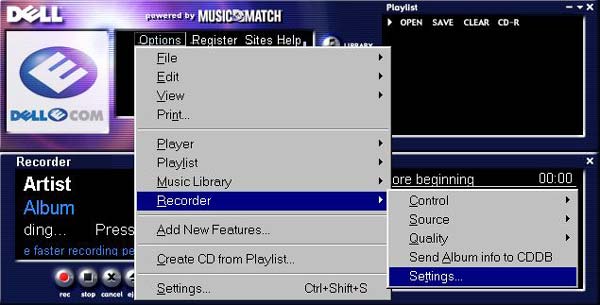
3.在彈出的Settings(設置面板)中,Recording Quality(錄音品質)輸出的MP3文件確省設置為128Kbps,此為標準的CD音質,可根據需要改為其它格式。
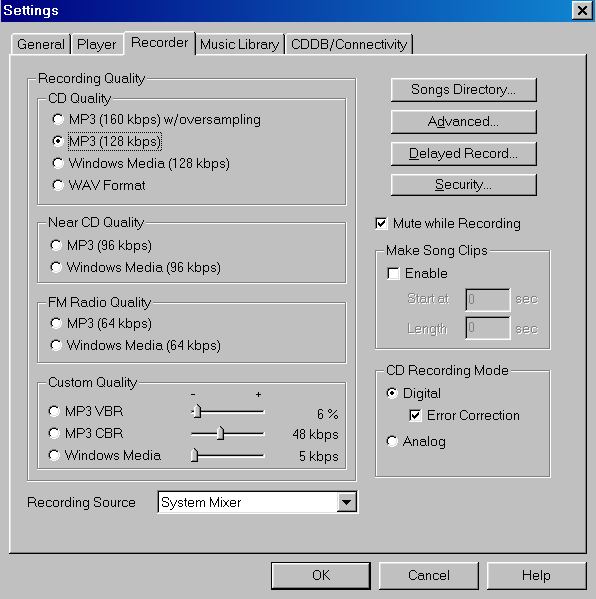
4.在Recording Source(錄音源)中,選擇「System Mixer」(系統音頻混合器),這樣就可以將任何正在計算機上播放的音樂轉錄為MP3文件了。另外,將CD Recording Mode中「Digital」下的「Error Correction」打勾以保證錄音品質。設置好後點擊「OK」退出。
補充:
(1).該軟件還可將光驅中的音樂CD轉錄為MP3:將Recording Source(錄音源)選為「光驅」(比如「E:盤」)即可;
(2).你還可以將外接音源(如磁帶機,CD機等)的聲音輸出到計算機的Line-in口再將其轉錄為MP3:將Recording Source(錄音源)選為「Line In」即可;
(3).如果你想把你自己的聲音或正在播放的其它聲音通過麥克風錄成MP3文件,方法也很簡單:將Recording Source(錄音源)選為「Mic In」就行了。
(4).如果你需要其它的轉錄格式(如WAV、WMA等),也很方便。將Options-->Recorder-->Settings-->Recording Quality-->CD Quality 下的「WAV Format」打勾,即可將正在播放的任何聲音文件轉錄為標準的WAV格式。
5.將要轉錄的音樂文件準備好,如用Real Player播放RM/RA/RAM文件,用Windows Media Player 播放MPG錄像等。點擊MUSICMATCH Jukebox錄音面板(Recorder)上的紅色「Rec」(錄音)鍵即開始錄音。緊接著用Real Player等開始播放所要轉錄的文件。播放完畢後,按錄音面板(Recorder)上的「Stop」(停止)鍵,錄音完成。
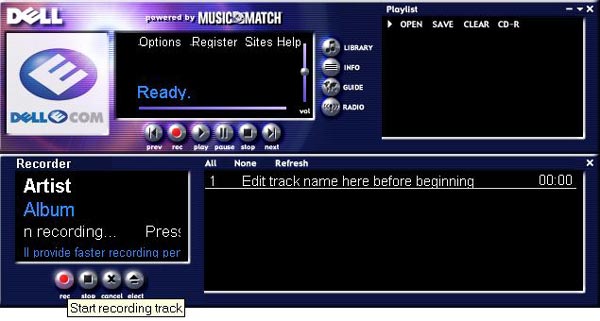
轉錄後的MP3文件按缺省設置存放在 C:\My Documents\My Music\artist\Album 目錄下,你也可以在 Options-->Recorder-->Settings-->Songs Directory 中將存放路徑改為其它你喜歡的目錄。轉錄成的MP3文件名按缺省設置為「mixer in track 01.mp3」等,你可以在錄好後將其改名,或在轉錄開始前在錄音面板的右邊填寫MP3文件的名字,也就是將「Edit track name here before beginning」改為你想要的名字,例如「my_first_song」,則會生成名為「my_first_song.mp3」的MP3文件。
用此方法生成的MP3文件的開頭和結尾可能會有一些空白區,可以用任一種編輯MP3文件的軟件處理,比如用Cool Edit 2000把前後空白區剪掉再重新存盤即可。



















